在日常工作中,我们经常需要使用 PPT 幻灯片来展示和分享内容。然而,有时候我们会发现在多个PPT文件中存在着一些空白页面,这些页面既浪费了存储空间,也会让我们的幻灯片显得不够精致。如果手动删除这些空白页面,不仅费时费力,而且容易出错。因此,我们需要一种快速高效的方法来批量删除清理多个 PPT 灯片文件中的空白页面。这样不仅可以提高工作效率,还能让我们的幻灯片更加美观实用。
在日常工作中,我们经常需要制作和编辑 PPT 幻灯片来演说或者展示一些信息。但是在制作过程中,有时候会出现一些空白页面,这些页面既浪费了存储空间,也会降低幻灯片的美观度和实用性。例如,当我们需要将多个PPT文件合并成一个大文件时,如果这些文件中存在着空白页面,就会导致合并后的文件出现多余的空白页,从而影响整个幻灯片的呈现效果。因此,对于PPT幻灯片中的空白页面进行批量删除和清理是提高工作效率和幻灯片质量的重要一环。
我们今天这篇文章要介绍的「我的ABC软件工具箱」就可以轻松帮我们解决这个问题。通过将多个文件同时上传到这款工具当中,由它来自动识别文件中的内容,找出空白页面并将其批量删除掉的,通常需要多次重复操作的任务,此刻只需要两步就可以实现。而且这款软件的功能强大之处在于不仅仅可以批量处理 PPT 格式的文件,我们平时常用的 word, Excel 表格,图像等多种类型文件都可以进行批量重命名,批量合并等操作,可以最大程度满足不同用户在不同情况下的需求。具体操作如下。
首先打开软件,点击「文件内容」,在 ppt 分类下点击「删除 PPT 空白页面」。
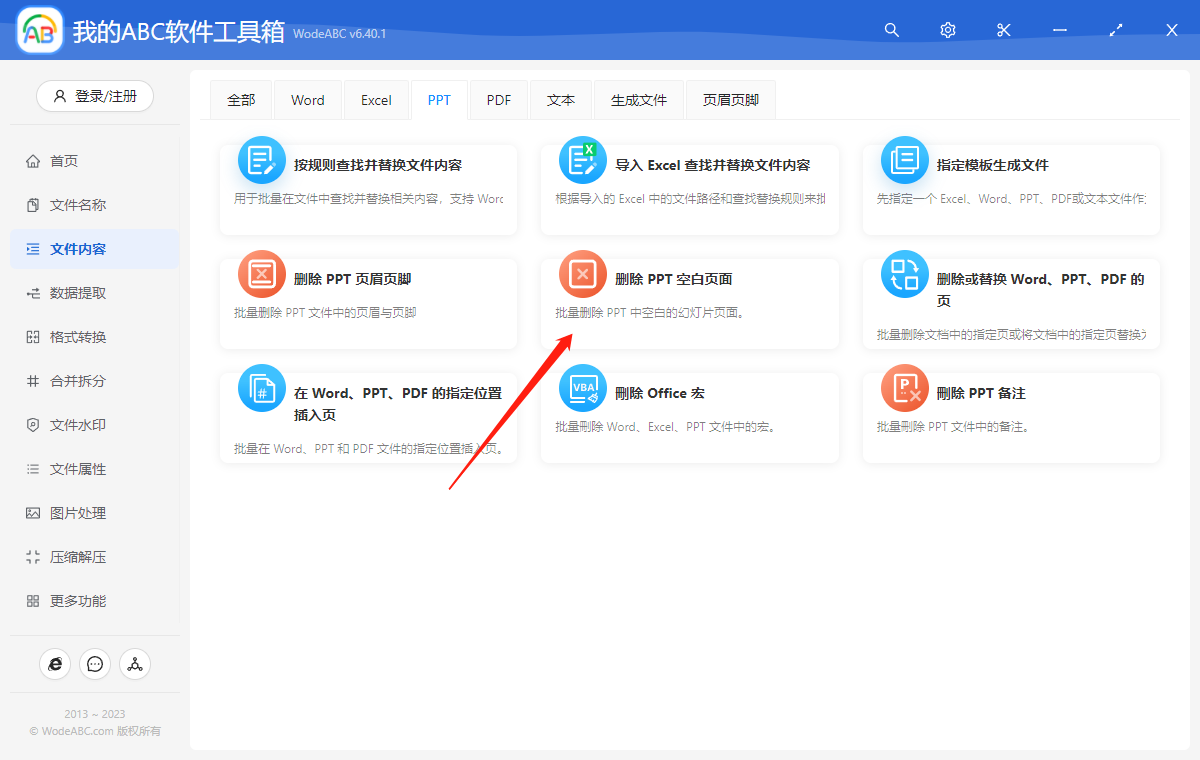
上传需要将其中空白内容批量删除的 ppt 幻灯片文件,在这一步当中可以上传多个演示文档进行同时处理。
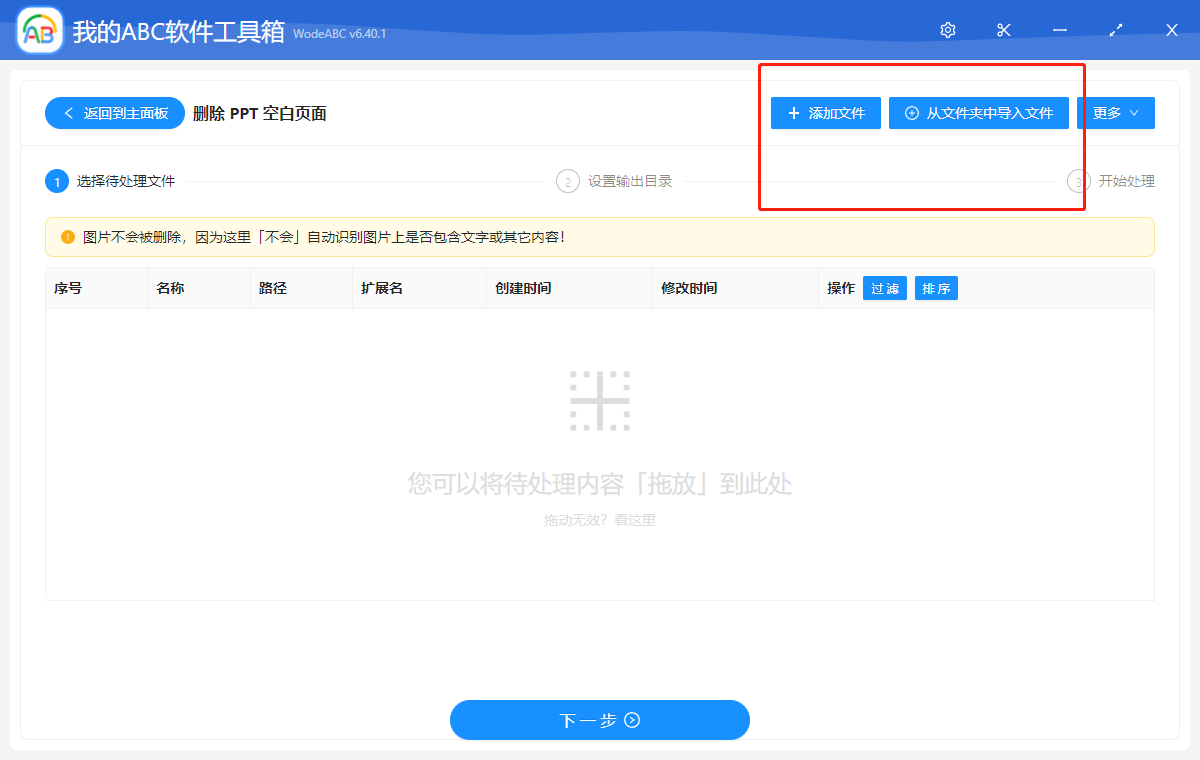
这一个功能当中并没有太多的复杂自定义选项,指定好输出目录,最后点击“开始处理”即可。
等待处理完成软件界面会出现相应提示,输出文件自动存储在刚刚设置好的文件夹中。下图中是我按照步骤实际操作后得到的文件效果对比,仅供参考。图片左边的 PPT 演示文稿是作为事例上传的原本文件,在按照上文的步骤操作之后,软件自动创建保存了一份新的输出文件,也就是图片右边的 PPT 幻灯片。

总而言之,一键批量删除清理多个 PPT 幻灯片文件中的空白页面在我们的日常工作和生活中都有比较重要的意义,在提高PPT文件的整体质量的同时,也能够缩小文件大小,节省出更多的储存空间。在这个过程中找到并使用一款文中这样的专业软件来进行批量处理操作。则能够大幅度提高我们将多余的空白页面从PPT文件中删除掉的效率,使我们能够节省出大量的时间和精力去处理其他一些事务。